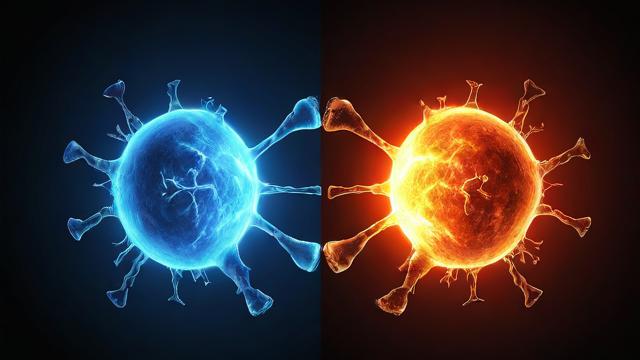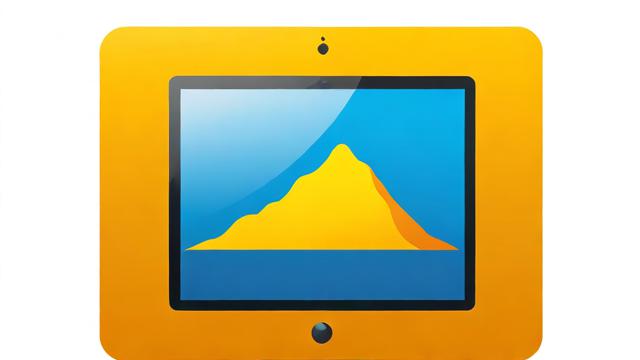如何在电脑上查看光盘内容?简单步骤指南
光盘作为一种传统的数据存储介质,至今仍有不少用户在使用,无论是安装软件、播放影音文件,还是读取备份数据,掌握电脑查看光盘的方法依然很有必要,本文将详细介绍如何在电脑上查看光盘内容,涵盖不同系统和常见问题的解决方案。
检查电脑是否配备光驱

在查看光盘之前,首先需要确认电脑是否具备光驱(光盘驱动器),许多轻薄本和超极本为了追求便携性,已经取消了内置光驱,如果你的电脑没有光驱,可以考虑以下两种方案:
- 外置光驱:市面上有许多USB接口的外置光驱,价格适中,即插即用,适合偶尔需要使用光盘的用户。
- 虚拟光驱软件:如果手头有光盘的镜像文件(如ISO格式),可以使用虚拟光驱软件(如Daemon Tools、UltraISO)加载并读取内容。
如何在Windows系统查看光盘
方法1:自动播放
大多数情况下,插入光盘后,Windows会自动检测并弹出播放或打开选项,如果没有自动弹出,可以按照以下步骤操作:
- 将光盘正面朝上放入光驱托盘,轻轻推入。
- 等待几秒,系统可能会自动弹出操作提示,选择“打开文件夹以查看文件”即可。
方法2:手动打开
如果光盘没有自动播放,可以手动访问:
- 打开“此电脑”(Windows 10/11)或“计算机”(Windows 7)。
- 在设备列表中,找到光驱图标(通常显示为DVD驱动器或CD驱动器)。
- 双击光驱图标,即可浏览光盘内容。
方法3:使用文件资源管理器
如果光盘无法正常读取,可以尝试以下方法:
- 按下 Win + E 打开文件资源管理器。
- 在左侧导航栏中,找到“此电脑”并展开,查看光驱是否显示。
- 右键点击光驱,选择“弹出”或“打开”查看内容。
如何在macOS系统查看光盘
Mac电脑的光驱使用方式与Windows略有不同:
- 将光盘插入Mac的光驱(部分新款Mac可能需要外置光驱)。
- 光盘图标通常会出现在桌面上,双击即可打开。
- 如果未显示,可以打开“访达”(Finder),在左侧边栏的“设备”中找到光盘并点击访问。
常见问题及解决方法
问题1:电脑无法识别光盘
可能原因:
- 光驱损坏或接触不良。
- 光盘划伤或污损。
- 系统驱动异常。

解决方法:
- 尝试用其他光盘测试,确认是光驱还是光盘的问题。
- 清洁光盘表面,用柔软的布从中心向外擦拭。
- 更新光驱驱动(Windows设备管理器中检查)。
问题2:光盘能识别但无法读取
可能原因:
- 光盘格式不兼容(如蓝光光盘需要特殊光驱)。
- 文件系统损坏。
解决方法:
- 确认电脑光驱是否支持该光盘类型(如DVD-R、CD-ROM等)。
- 尝试在其他设备上读取,确认光盘是否完好。
问题3:光盘内容显示为空
可能原因:
- 光盘未正确刻录。
- 系统权限限制。
解决方法:
- 检查光盘是否已成功写入数据。
- 以管理员身份运行资源管理器(Windows)或使用终端命令(Mac)尝试访问。
光盘使用的注意事项
- 避免物理损伤:光盘表面容易被划伤,取放时尽量触碰边缘。
- 定期清洁:灰尘和指纹可能影响读取,定期用专用清洁布擦拭。
- 妥善保存:长时间暴露在阳光下可能导致光盘老化,建议存放在阴凉干燥处。
随着云存储和U盘的普及,光盘的使用频率逐渐降低,但在某些场景下(如老式数据备份、影碟播放)仍然不可或缺,掌握正确的光盘读取方法,可以更高效地利用这一存储介质。
文章版权及转载声明
作者:豆面本文地址:https://www.jerry.net.cn/jdzx/42629.html发布于 2025-04-01 02:06:59
文章转载或复制请以超链接形式并注明出处杰瑞科技发展有限公司